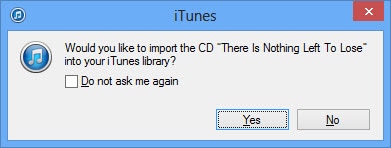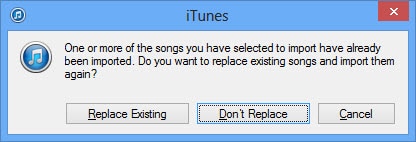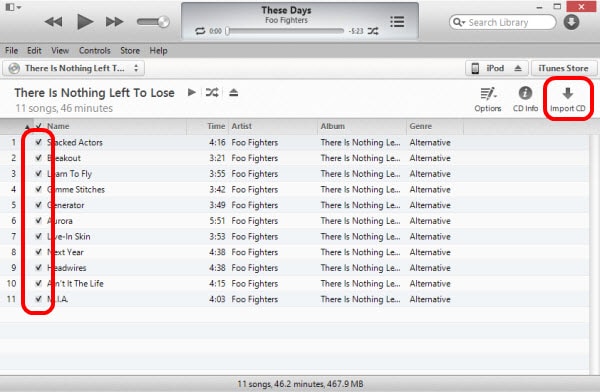iPhoneからiPodに音楽を転送する4つの方法
パート1:iPhoneからiPodに音楽を転送する簡単で強力な方法
iOSデバイス間で音楽を簡単に転送するための優れたツールは次のとおりです。 DrFoneTool –電話転送。 DrFoneTool – Phone Manager(iOS)は、新しいスマートフォンに切り替えたい人や、音楽だけでなく、連絡先、メッセージ、通話記録、写真などを異なるスマートフォン間で同期するソリューションを探している人の生活を楽にします。

DrFoneTool –電話転送
1クリック電話から電話への転送
- 簡単、迅速、安全。
- iOSからAndroidなど、オペレーティングシステムが異なるデバイス間でデータを移動します。
-
最新のiOS11を実行するiOSデバイスをサポートします

- 写真、テキストメッセージ、連絡先、メモ、その他多くの種類のファイルを転送します。
- 8000以上のAndroidデバイスをサポートします。 iPhone、iPad、iPodのすべてのモデルで動作します。
iPhoneからiPodへの音楽転送の使用方法
手順1.DrFoneToolをダウンロードしてコンピューターにインストールします。 それを実行し、[スイッチ]を選択します。 iPhoneとiPodをコンピューターに接続すると、DrFoneToolがiOSデバイスを自動的に検出します。

ステップ2.転送する音楽およびその他のファイルタイプを選択し、[転送の開始]をクリックします。

ステップ3.次に、座ってコーヒーを飲みます。 すべての音楽ファイルがiPhoneからiPodに正常に転送されます。

パート2:iTunesStoreから購入した音楽をiTunesを使用してiPhoneからiPodに転送する
iTunesから音楽を購入し、それをiPhoneからiPodに転送したい場合、プロセスに直接アクセスする方法はありません。 これを行うには、以前に購入したiTunesStoreをコンピュータに再ダウンロードする必要があります。 これを行うための最良の方法は、その時点まで追加のコストをかける必要がないことです。同じIDが同じ目的で使用されます。
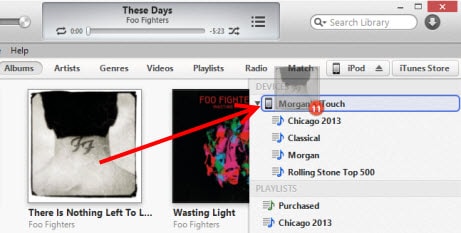
次に、プロセスを実行するために次の手順に従う必要があります。 コンピューターのiTunesで、iTunesStoreにアクセスします。 次に、[購入済み]をクリックする必要があります。これは、のクイックリンクにあります。 ホーム 画面。 次に、iPhoneにはあるが、コンピュータのiTunesライブラリにはない曲を見つける必要があります。 次に、曲名の横にある[クラウド]ボタンをクリックしてダウンロードします。 同期の最後のステップは残り、必要に応じて実行できます。 必要に応じて、これらの曲をiTunesライブラリからiPodに同期するだけで、iTunesストアから購入した音楽をiPhoneからiPodに転送する作業が完了します。
パート3:iTunesMatchを使用してiTunesStoreから購入した音楽をiPhoneからiPodに転送する
iTunes Matchは、iTunesから購入または未購入の音楽をiPhoneからiPodに転送するプロセスのもう43つの方法です。 実際、iTunes Matchはicloudに存在する曲を決定し、XNUMX万曲を超えるため、iTunes Matchはこれらの未購入の曲をデータベースと照合し、icloudストアからこれらの音楽を再生できるようにします。 これで、iCloudダウンロードボタンをタップするだけで、アーティスト、アルバム、またはプレイリストから音楽をダウンロードできます。 したがって、人はデバイスのストレージスペースを気にすることなく、巨大な音楽ライブラリにすぐにアクセスできます。
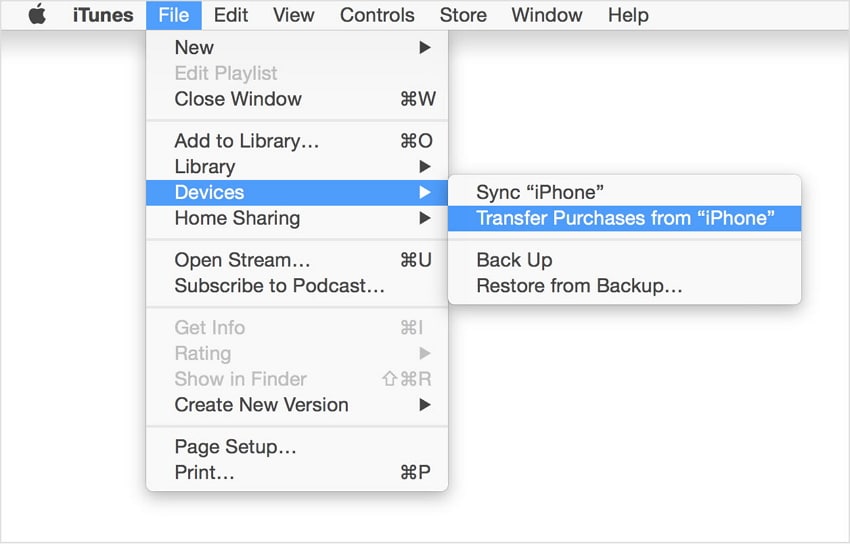
パート4:CDまたはその他のソースからインポートした音楽をiPhoneからiPodに転送します。
このプロセスを完了するには、最初にすべての曲をCDからiTunesにインポートする必要があります。 CDやその他のソースから音楽を完全に転送するプロセスは次のとおりです。
- iTunesを開き、インポートするCDをディスクドライブに挿入します
- オプションがすぐに表示される場合があります。 ディスク上のすべての曲をインポートする場合は、 はい クリック いいえ、特定の音楽をインポートする場合に備えて。
- 「いいえ」をクリックした場合は、iTunesウィンドウの左上にあるメニューを選択し、リストからオーディオCDを選択します。
- 次に、iTunesにインポートするファイルをチェックしてから、 輸入CD.
- 設定オプションが表示されます。設定が完了したら、設定を選択して[OK]をクリックする必要があります。
- インポートしているアルバムのトラックが音楽ライブラリにすでに含まれている場合は、それらを上書きするためのプロンプトウィンドウが表示されます。 どちらかを選択できます 既存のものを置き換える or 交換しないでください あなたの望み通り。
- 次に、音楽がiTunesライブラリにリッピングされるまで待つ必要があります。
- インポートが完了したらすぐに、デバイスをコンピューターに接続します。
- これで、アルバムをiTunesウィンドウの右側にドラッグして、デバイス上の音楽を含むペインを表示できます。 iPodやその他のデバイスに直接ドロップしてください。
- 残っているのはiPodを取り出して音楽を楽しむことだけです